Ordem DIA | DAY | Hoje
Este tipo de ordem somente é válida para o dia em que foi aberta. Esta ordem ficará passiva no livro de ofertas se não executada imediatamente e irá permanecer lá até o final do dia. Em caso de execução parcial, a quantidade remanescente irá continuar no book até o encerramento do dia em questão. Para contratos futuros, está é a única validade disponível. Ou seja, todas as ordens em aberto serão canceladas ao final do dia.
Ordens de tipo DIA servem como validade padrão para as ordens nas plataformas de negociação. Assim, os investidores devem especificar uma validade diferente para a ordem, ou ela será automaticamente uma ordem DIA.
Traders que operam no Intraday utilizam estratégias que se dedicam a encerrar operações antes do encerramento do mercado. Logo, se uma ordem não for executada até o final do dia, o trader irá cancelá-la. Com ordens DIA são canceladas automaticamente, traders tendem a utilizar com mais frequência este tipo de ordem.
Confira como configurar a validade de suas ordens em nossas plataformas de negociação:
HomeBroker: Acesse a boleta de ordem, clicando no menu ![]() e
e ![]() ou
ou  . Nas boletas de
. Nas boletas de  e
e  , selecione validade utilizando a aba
, selecione validade utilizando a aba  :
:

Tryd: Acesse a boleta completa de ordem, no menu  >
>  ou
ou  . Na boleta, defina a validade no campo
. Na boleta, defina a validade no campo  :
:
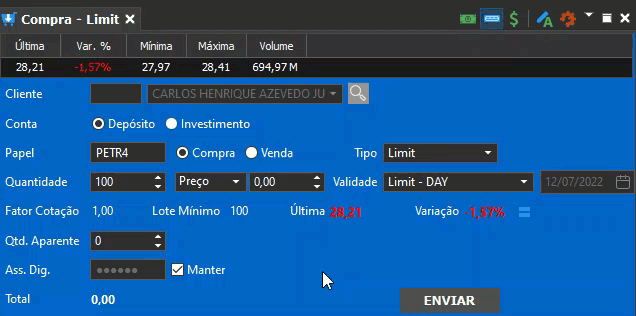
Profit: Acesse a boleta completa de ordem no menu  >
>  ou
ou  . Na boleta, defina a validade no campo
. Na boleta, defina a validade no campo  e defina se a ordem será para agora ou agendada no campo
e defina se a ordem será para agora ou agendada no campo  :
:
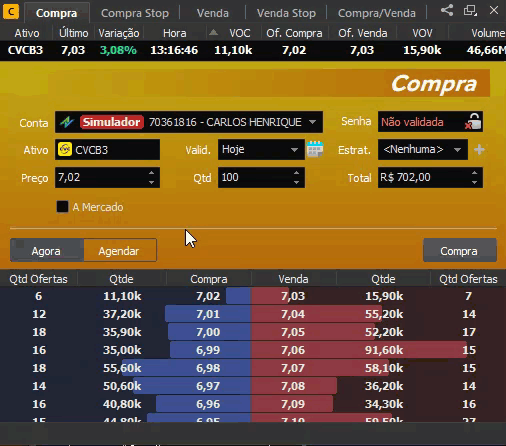
MetaTrader 5 DMA4: Acesse a boleta de ordem no menu 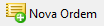 e selecione o tipo "Ordem Pendente". Na boleta, basta preencher a validade no campo
e selecione o tipo "Ordem Pendente". Na boleta, basta preencher a validade no campo 
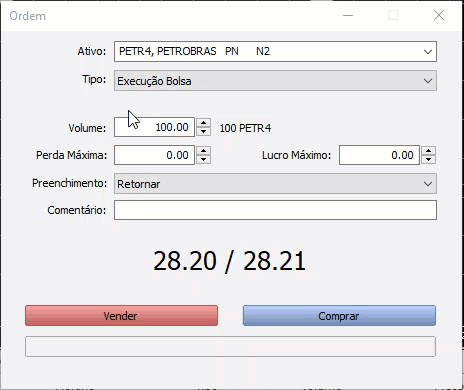
Trader Evolution Web: Acesse a boleta 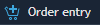 através do menu
através do menu  . Na boleta, basta preencher a validade no campo
. Na boleta, basta preencher a validade no campo  :
:
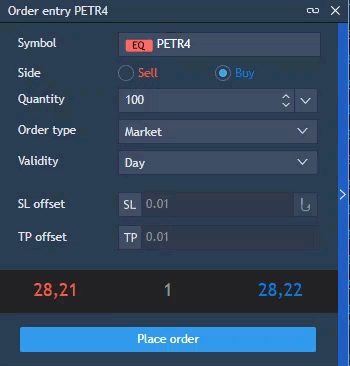
Profit Mobile: Acesse a ![]() através do menu
através do menu ![]() e escolha a validade no campo
e escolha a validade no campo  :
:
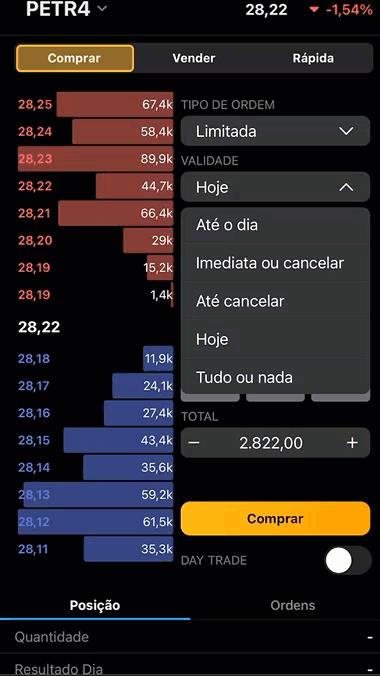
Esse artigo foi útil?